 2020-11-25 16:42:20
2020-11-25 16:42:20
 在手机上看
在手机上看
扫描二维码手机打开
PS是一款功能强大的修图软件,用户可以快速的编辑图片,将其设置成自己满意的效果。日常生活中,可能是由于器材或者灯光的影响,小伙伴有时候会发现拍好的人像照片看起来有些偏黄或者偏黑,遇到这种情况可以在ps中使用滤镜来调整一下色彩浓度,能够立马使图片重新变得漂亮美观,具体操作步骤如下。
ps解决照片偏黄偏黑步骤
1、打开photoshop导入图片之后,打开图层,点击照片滤镜。
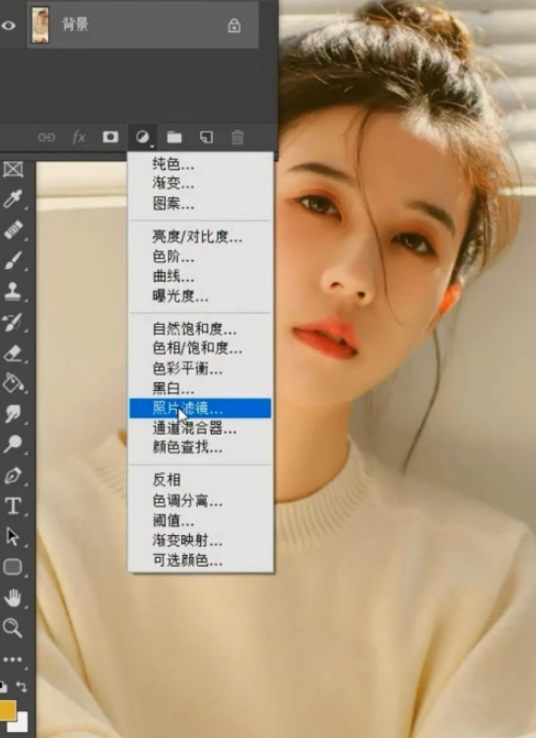
2、在弹出来的对话框里,将滤镜选择为蓝色。
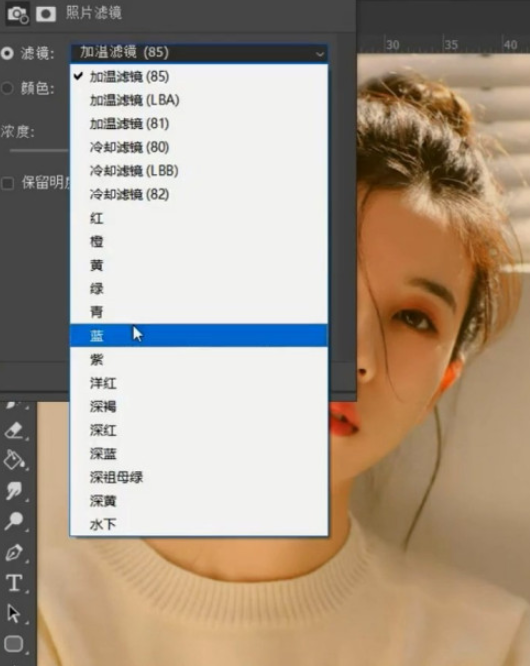
3、勾选保留明度,然后向右拖动浓度的滑块,达到理想效果即可。

一款好用的软件可以让人在使用设备时的幸福感增添不少,JW教程专区旨在为大家带来最实用、最有趣的新鲜资讯。
相关攻略
更多攻略>>热门攻略
精彩专题
++更多游戏排行

蜘蛛侠罪恶之城最新版

正义联盟:超级英雄免费版

蜘蛛侠英雄3正版

蜘蛛侠火柴人绳索英雄免费版

纸人相扑免费版

知府大人模拟器不减反增版